I den digitale æra kan enheder dele information hurtigere og mere effektivt. Du kan også have flere enheder, der opretter forbindelse til et netværk , så du kan downloade og uploade data samtidigt.
Brug af et hotspot kræver cellulære data for at oprette et netværk fra din telefon til andre enheder , især udendørs.
Imidlertid er sikkerheden på dit netværk lige så vigtig for at undgå malware eller lækkende afgørende oplysninger til hackere . Netværkssikkerhedsnøglen beskytter dit trådløse netværk , inklusive et hotspot, ved at begrænse enheder, der opretter forbindelse til dit netværk.
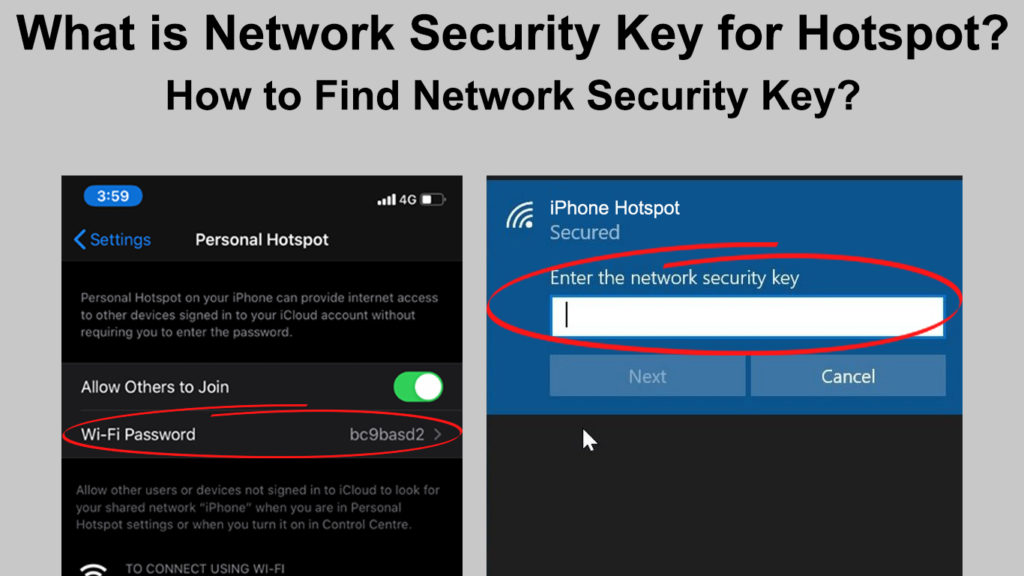
Hvad er en netværkssikkerhedsnøgle?
En netværkssikkerhedsnøgle er en adgangskode til dit netværk , der giver enheder mulighed for at oprette forbindelse til dit hotspot -netværk. Udtrykket adgangskode kan erstatte netværkssikkerhedsnøglen, da det er almindeligt at se dens anvendelse på mange enheder.
Derfor, uden nøglen eller adgangskode, kan du ikke få adgang til et netværk, hvad enten det er et Wi-Fi-netværk eller et hotspot.
Hver hotspots -netværkssikkerhedsnøgle er unik, da den omfatter forskellige tegn og tal. I dag er biometriske data og digitale adgangsfraser eller underskrifter i brug i stedet for tegn og tal til adgangskoden.
Således ville det være bedst, hvis du havde den rigtige kombination og bruger den som en adgangskode til at oprette forbindelse til hotspot -enheden. Biometriske data, såsom fingeraftryk, tilbyder mere sikre adgangskoder, da de er forskellige og unikke.
Nøglen er hovedsageligt på plads for at sikre en sikker forbindelse mellem forbindelsesenhederne og hotspot . Derfor, hvis du bruger din mobiltelefon som et hotspot, begrænser du antallet af enheder, der opretter forbindelse til dit netværk .
At sikre dit netværk ved at begrænse enhederne reducerer chancerne for at modtage malware fra online hackere . Hackerne vil udtrække dine personlige data og bruge dem til dårlige motiver, såsom afpresning.
Hvis dit hotspot -netværk ikke er sikkert, kan uautoriserede brugere muligvis sende spam -e -mails og bruge dem til phishing. Svindleren vil bruge falske midler til at få dine personlige og fortrolige data, der hovedsageligt findes på din telefon .
Typer af netværkssikkerhedstaster i et hotspot -netværk
Der er tre hovedtyper af netværkssikkerhedstaster, som du kan bruge til dit hotspot . Sikkerhedstasterne varierer hovedsageligt på grund af den type kryptering, de bruger.
De er:
1. Wired Equivalent Privacy (WEP)
WEP er den tidligste form for sikkerhedskode, hovedsageligt findes i ældre enheder. Det er forældet, da det ikke er særlig sikkert, og hackere kan let bryde ind i dit netværk ved hjælp af dekrypteringssoftware.
Det tilbyder meget lidt beskyttelse, da det bruger statiske krypteringskoder til kryptering af data mellem værtsenheden og klienter. Derfor kan enhver hurtigt få information fra enheder, der opretter forbindelse til hotspot -netværket.
Wep forklarede
2. Wi-Fi Protected Access (WPA)
WPA er afhængig af dynamiske krypteringskoder for at sikre data inden for netværket. Den bruger en unik nøgle, når data sendes på ethvert tidspunkt inden for netværket.
Derudover bruger den en tidsmæssig nøgleintegritetsprotokol (TKIP) , der udfører integritetskontrol, hvilket gør det sværere at aflytte data. Derfor er det mere sikkert og beskytter dit hotspot -netværk mod malware, såsom vira.
WPA og WPA2 forklarede
3. Wi-Fi Protected Access 2 (WPA2)
WPA 2 har flere opgraderinger til WPA -tasten ved hjælp af en avanceret krypteringsstandard (AES) algoritme for at sikre dine data. Den bruger også dynamiske krypteringskoder og TKIP -funktionen og tilbyder et mere sikkert netværk.
Derudover bruger den en anden sikkerhedsprotokol til godkendelsesformål: Pre-Deled Key Authentication (PSK) . WPA2-PSK er primært almindeligt i nylige mobiltelefonmodeller; Derfor bliver dit hotspot meget sikkert.
Derudover findes der en WPA3-version i de nyeste avancerede mobiltelefoner, der tilbyder endnu bedre datakryptering. Derfor er dit netværk endnu mere sikkert, selvom din indstillede adgangskode kan være svagere end gennemsnittet.
Netværkssikkerhedstaster tilbyder forskellige sikkerhedsniveauer til dit netværk, da de muligvis bruger forskellige krypteringsmetoder. Det er vigtigt at vælge den nyeste type nøgle på din enhed, den mest almindelige er WPA2 .
Derfor vil dine data forblive sikre mod hackere, selv når du genererer din adgangskode til dit netværk. Du kan også bruge flere måder til at forbedre din netværksbeskyttelse ved at styrke din adgangskode:
- Brug en blanding af tal og tegn, hvis du ikke kan bruge biometriske data og digitale underskrifter
- Brug længere adgangskoder med 8 til 10 tegn
- Brug en adgangskodegenerator, der tilbyder dig et unikt sæt tegn til dit netværk
- Brug forskellige adgangskoder til dine andre personlige oplysninger
- Brug en stærk VPN -applikation til yderligere datakryptering af dit netværk
- Skift din adgangskode regelmæssigt
- Undgå at bruge almindelige navne eller tal til din adgangskode
Efter disse tip øger din hotspot -netværkssikkerhed, hvilket gør det sværere at hacke.
Netværkssikkerhedstastyper forklaret
Hvordan får du adgang til netværkssikkerhedsnøglen på din hotspot -enhed?
Du kan bruge forskellige enheder til at oprette en internetforbindelse via et hotspot . Fra din mobiltelefon til din bærbare computer er hotspot -funktionen normalt let tilgængelig på din enhed.
For din computer vil du dog dele din Wi-Fi- forbindelse, mens mobiltelefoner bruger cellulære data til at etablere en internetforbindelse. Du kan også bruge en hotspot-software til at administrere dit hotspot på en computer, hvis det mangler den indbyggede funktion.
Du kan få adgang til dine sikkerhedsnøgleindstillinger på følgende enheder:
På din Android -telefon
- Gå til menuen Indstillinger i din telefon, og vælg indstillingen Forbindelser i henhold til din enhed
- Vælg derefter det mobile hotspot og Tethering -indstilling
- Vælg Mobile Hotspot for at få adgang til Network Security Key -indstillinger
- Juster adgangskoden, netværksnavn og sikkerhed i henhold til din præference
Sådan oprettes og personaliserer du et hotspot på en Android -enhed (Samsung)
På din iPhone eller iPad
- Gå til Indstillinger, og vælg ICloud -indstillingen
- Vælg derefter Keychain -indstillingen og skift den på for at hjælpe med at gemme dine adgangskoder på de enheder, du godkender
- Gå tilbage til menuen Indstillinger, vælg derefter personlige hotspots og skift det på
- Du vil se din Wi-Fi-adgangskode fra indstillingen
- Hvis adgangskoden ikke er synlig, skal du tilslutte din Mac til de personlige hotspots på din iPhone
- Søg efter nøgleringskontakt på din Mac, og klik på Enter
- Skriv navnet på dit netværk og dobbeltklik på det
- Indtast administratoradgangskoden til din Mac og markeret afkrydsningsadgangskoden for at få dit netværkskodeord
På din computer, der kører på Windows 10
- Gå til menuen Indstillinger, og vælg netværk og internet
- Fra vinduet Status skal du vælge indstillingen Skift adapter, der findes under menuen Skift dine netværksindstillinger
- Et vindue til netværksforbindelser dukker op, hvor du højreklik på din aktive netværksadapter
- Vælg status, og vælg derefter indstillingen Trådløse egenskaber
- Fra vinduet skal du vælge Sikkerhed og derefter indstillingen Network Security Key
- Vælg Vis tegn for at afsløre din netværkssikkerhedsnøgle
Sådan ser du din netværkssikkerhedsnøgle i Windows
På din Mac
- Åbn din finder og vælg GO
- Vælg derefter hjælpeprogrammer og klik på indstillingen Keychain Access
- Log ind og rul for at finde din aktive netværksforbindelse
- Hvis det ikke er tilgængeligt, skal du vælge systemindstillingen for at finde den der
- For Mac OS, der er ældre end version 10.6.x, skal du vælge indstillingen Alle elementer i vinduet Keychains til dit aktive netværk
- Fra indstillingen Attributter skal
- Indtast din Mac -administratoradgangskode, og klik på OK
- Du finder derefter din netværkssikkerhedsnøgle
Konklusion
Når du opretter et hotspot, har du brug for en netværkssikkerhedsnøgle eller adgangskode for at sikre dit netværk. Sikkerhedsnøglen tillader kun et par enheder at oprette forbindelse til dit hotspot -netværk.
Derfor kan du beskytte data på din enhed og andre enheder, der opretter forbindelse til dit mobile hotspot fra hackere. Jo bedre din krypteringskode i dit netværk er, jo sikrere vil dine data være.
Du kan få netværkssikkerhedsnøglen fra din enhed ved hjælp af de trin, der er vist ovenfor. At have en stærkere adgangskode sikrer bedre sikkerhed for dit hotspot -netværk, så sørg for at oprette et stærkt.
